Integrando TRAY no Shopping de Preços
A integração entre Tray e o Shopping de Preços oferece um conjunto robusto de funcionalidades simplificando e otimizando a gestão da sua operação.
Sobre a Tray
A Tray é uma plataforma de e-commerce brasileira, fundada em 2002, que oferece soluções para lojas virtuais. Ela permite criar e gerenciar lojas online, além de oferecer ferramentas para otimizar vendas, pagamentos e fretes.
Em resumo, a Tray é uma escolha robusta para quem busca uma plataforma nacional e completa para vender online.
Recursos disponíveis na integração da Tray
- Gerenciamento de Pedidos
- Gerenciamento de Produtos
- Envio de Estoque
- Envio de Preço
- Sincronização de status
Requisitos
Ter uma conta na TRAY
Integrando Tray no Shopping de Preços
Para conectar sua loja ao Shopping de Preços, você precisará instalar o aplicativo dedicado da Tray. Siga os passos abaixo no painel da Tray.
- No painel da sua loja Tray, procure o menu na barra lateral esquerda e clique em "Meus aplicativos".
- Dentro da loja de aplicativos, use a barra de busca para encontrar o aplicativo "Shopping de Preços".
- Quando encontrar o APP do Shopping de Preços, clique no botão "Acessar" para iniciar a instalação.
- Após a instalação, você será automaticamente direcionado para a tela do aplicativo. Lá, você encontrará duas informações cruciais para a integração com o Shopping de Preços: a "URL" e o "Code".
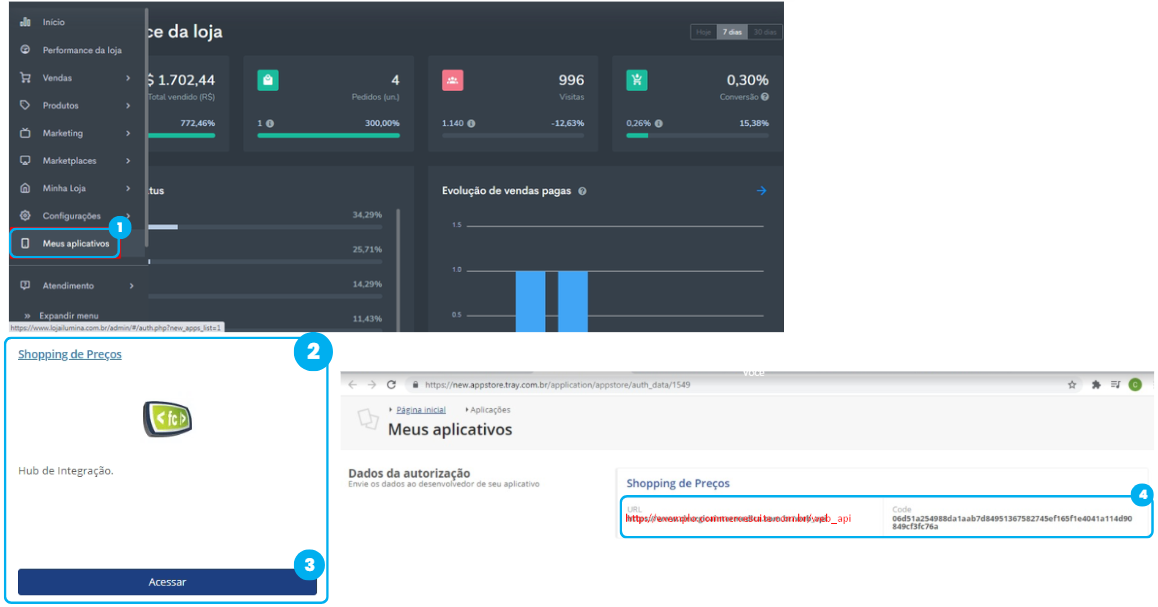
Com a URL e o Code em mãos, o próximo passo será inserir essas informações no seu painel do Shopping de Preços para finalizar a integração.
- No Shopping de Preços acesse Menu > Configurações do Sistema > Outras Integrações
- Selecione "Tray" na lista de plataformas de integração.
- No campo "Nome Auxiliar de Identificação da Integração", coloque um nome que te ajude a reconhecer essa conexão facilmente.
- Nos campos "Domínio da Loja (www.sualoja.com)" e "Code" cole as respectivas informações que que você adquiriu anteriormente no painel da Tray. Certifique-se de que a "URL" da Tray seja inserida no campo de "Domínio da Loja" e o "Code" no campo "Code".
- Por fim, clique em "Salvar".
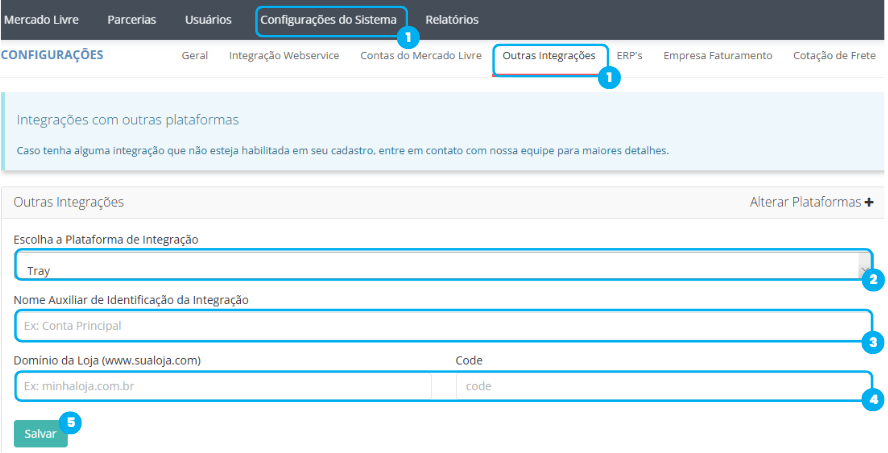
Após preencher e salvar essas informações, sua integração entre a Tray e Shopping de Preços estará configurada, permitindo que você comece a gerenciar seus produtos e vendas de forma mais integrada.
Renovar integração com token expirado
Para garantir que sua integração com a Tray funcione sem interrupções, é importante saber que o token de acesso expira periodicamente. Quando isso acontece, você verá a mensagem "Token Inválido ou Expirado" em sua integração, e a sincronização será interrompida. O processo de renovação é simples e rápido, permitindo que você restabeleça a conexão e continue suas operações sem problemas.
Veja o passo a passo para renovar seu token e garantir que sua integração com a Tray esteja sempre ativa.
Localize a integração em: Menu > Configurações do Sistema > Outras Integrações
- Clique no botão "Opções" que aparece ao lado da integração.
- Em seguida selecione "Atualizar Integração Tray".
- Uma tela se abrirá. No campo designado, cole o "Code" mais recente que você obteve no painel da sua loja Tray (o mesmo local onde você pegou o Code na primeira instalação).
- Por fim, clique em "Salvar" para finalizar a renovação do token.
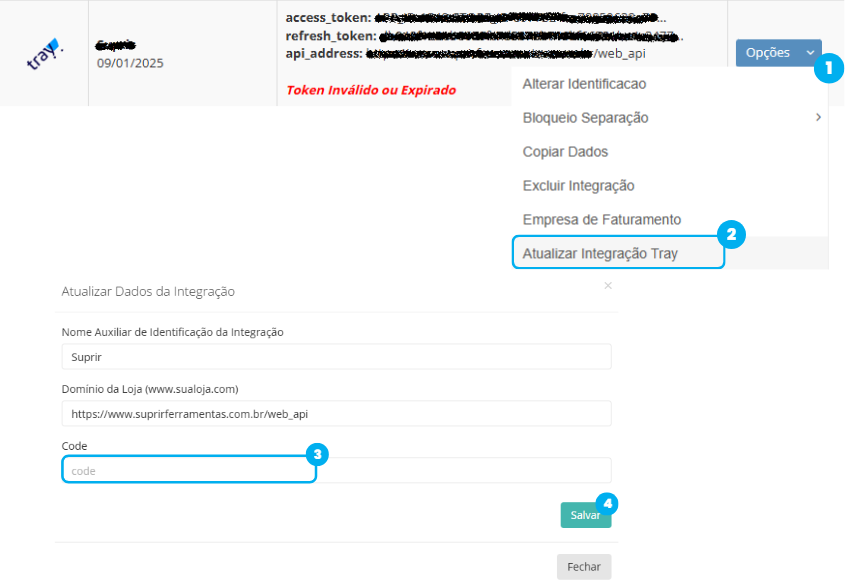
Veja também
